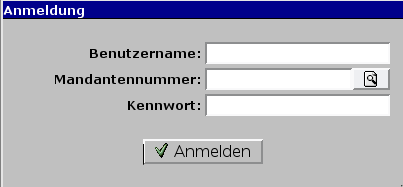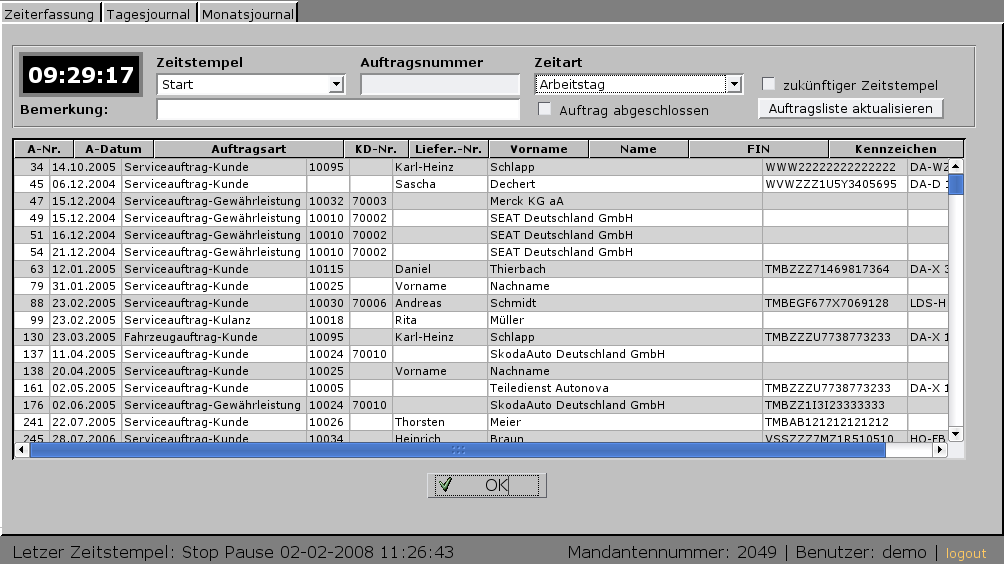Monteurstempeldialog
Dirk (Diskussion | Beiträge) |
Dirk (Diskussion | Beiträge) |
||
| Zeile 45: | Zeile 45: | ||
'''* Auftrag abgeschlossen''' <br /> | '''* Auftrag abgeschlossen''' <br /> | ||
Hier kann der Monteur beim Auftragsende-Stempel auch kennzeichnen, dass der Auftrag somit abgeschlossen wurde. Diese Kennzeichnung wird dann im [[Kapazitätsplaner]] angezeigt. | Hier kann der Monteur beim Auftragsende-Stempel auch kennzeichnen, dass der Auftrag somit abgeschlossen wurde. Diese Kennzeichnung wird dann im [[Kapazitätsplaner]] angezeigt. | ||
| + | |||
| + | === Tagesjournal === | ||
Version vom 11. Februar 2008, 12:02 Uhr
Der Stempeldialog wird über den Internet Explorer oder einen alternativen Browser bedient. Dies hat den Vorteil, dass der Aufruf und die Anmeldung entsprechend beschleunigt wird. Des Weiteren wird dieser Dialog nicht als Sitzung gezählt und somit werden durch die Stempeldialoge keine Sitzungen blockiert.
Inhaltsverzeichnis |
Anmeldung
Über eine Verknüpfung auf dem Desktop können Sie die Zeiterfassung aufrufen.
Auch kann für jeden Mechaniker eine eigene Verknüpfung angelegt werden, was die Anmeldung beschleunigen kann, da Benutzername und Mandantennummer bereits vorgeblendet werden.
Bitte geben Sie Ihren Benutzernamen, die Mandantennummer und Ihr persönliches Kennwort ein. Bitte bestätigen Sie die Eingabe mit „ENTER“ oder klicken Sie auf den Button „Anmelden“
Stempeldialog
Nach erfolgreicher Anmeldung gelangen Sie in den eigentlichen Stempeldialog.
In dieser Maske werden alle offenen Aufträge angezeigt und es können aktuelle und zukünftige Stempel gesetzt werden. Außerdem kann jeder Anwender ein Tages- und ein Monatsjournal aufrufen und einsehen.
Stempeln
Um eine Stempel zu setzen, arbeiten Sie mit folgenden Informationen:
* Aktuelle Uhrzeit
Diese Uhrzeit wird vom ec@ros2-Server vorgegeben und ist somit nicht von der Uhrzeit des verwendeten Rechners abhängig. Auf diesem Weg wird sichergestellt, dass an allen PCs die gleiche Zeitquelle zur Verfügung steht.
* Zeitstempel
Hier wird entschieden, ob die gewählte Tätigkeit begonnen oder beendet werden soll.
* Auftragsnummer
Wollen Sie einen Auftragsbezogenen Stempel setzen, so können Sie hier die Auftragsnummer eingeben.
* Zeitart
Hier geben Sie ein, welcher Zeitart der Stempel zugeordnet werden soll. Verschiedene Zeitarten sind im System vorgegeben. In den Stammdaten können aber auch weitere Zeitarten angelegt werden.
* Zukünftiger Zeitstempel
Für Abwesenheitszeiten können auch Zeitstempel in der Zukunft gesetzt werden.
* Bemerkung
Hier können beim Stempeln Bemerkungen mitgespeichert werden.
* Auftrag abgeschlossen
Hier kann der Monteur beim Auftragsende-Stempel auch kennzeichnen, dass der Auftrag somit abgeschlossen wurde. Diese Kennzeichnung wird dann im Kapazitätsplaner angezeigt.